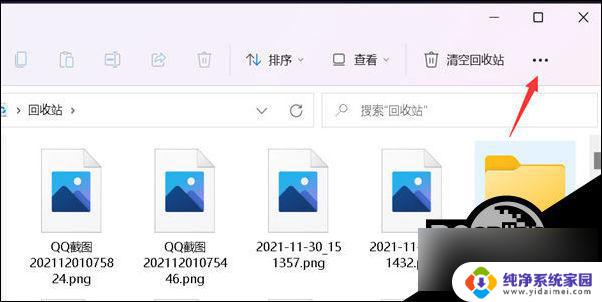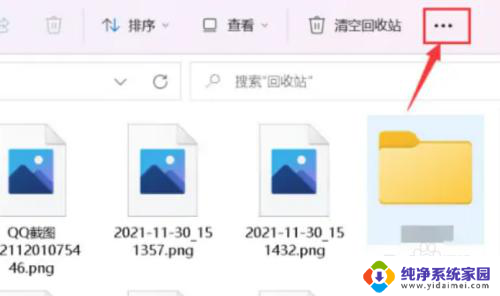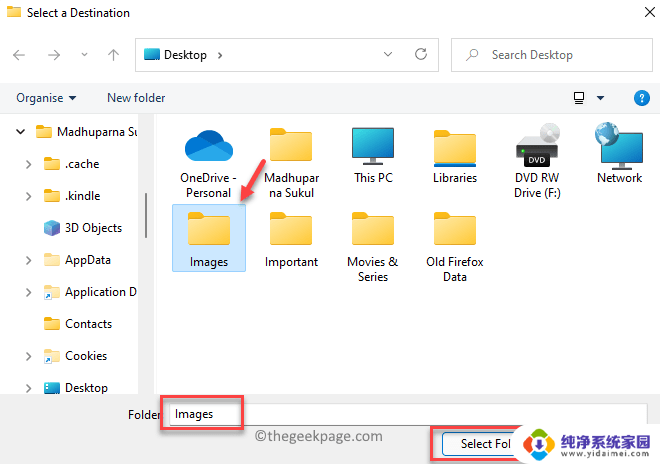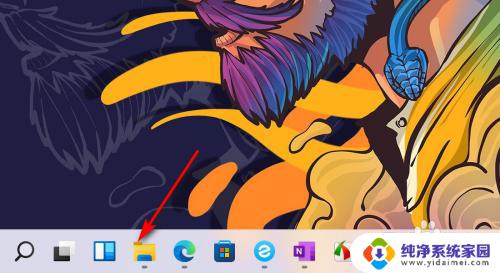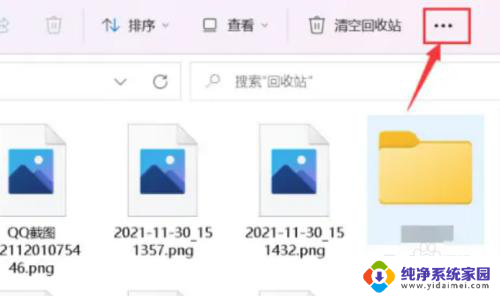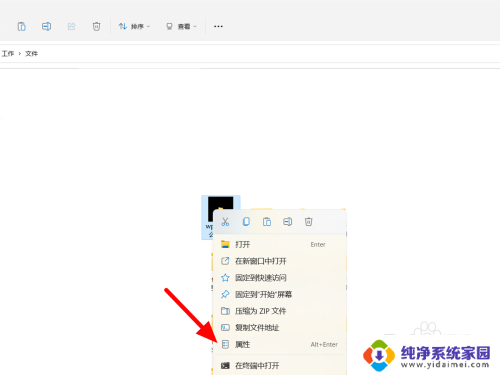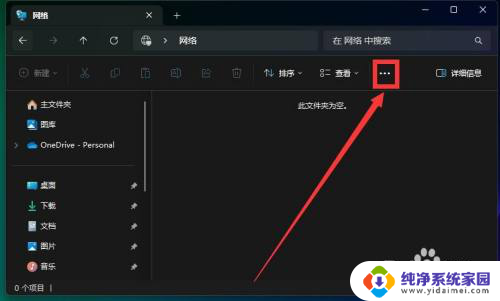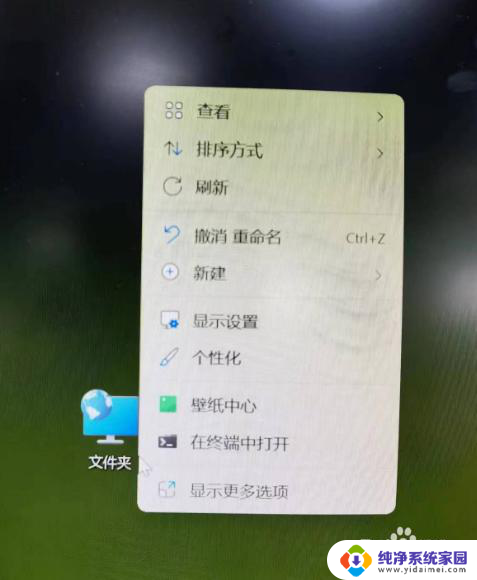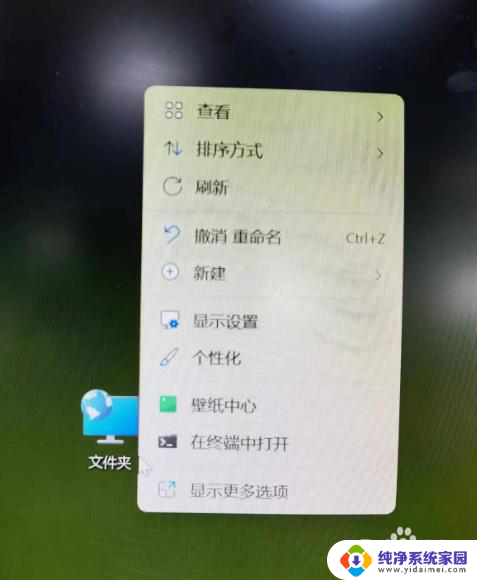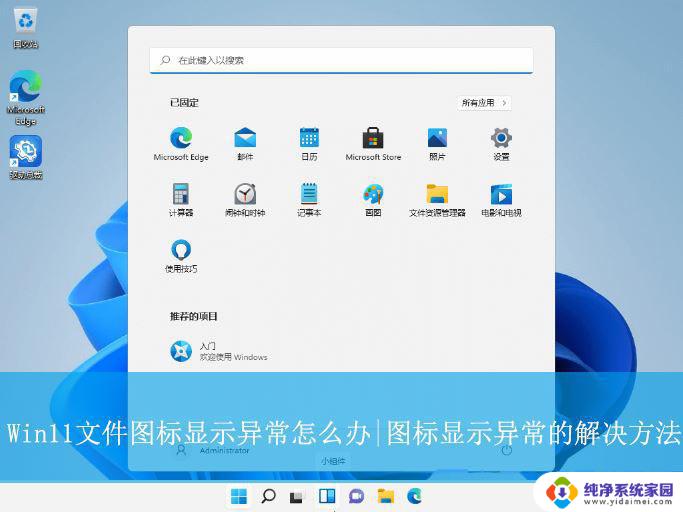win11文件夹的缩略图白色 Win11文件夹中的图片缩略图显示怎么调整
更新时间:2024-04-07 08:42:42作者:xiaoliu
Win11操作系统的文件夹缩略图是我们在浏览文件时经常会遇到的功能,它们以小图标的形式展示文件夹中的图片内容,方便我们快速浏览和识别,有时我们可能会遇到一些问题,比如在白色的Win11文件夹中,缩略图的显示可能不够清晰或者大小不合适,这给我们的使用体验带来了一定的困扰。该如何调整Win11文件夹中的图片缩略图呢?接下来我们将探讨一些调整方法,以期帮助大家解决这个问题。
步骤如下:
1.打开笔记本电脑后,点击底部的文件管理器。
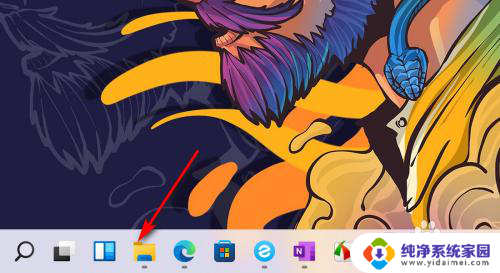
2.然后进入文件管理器,点击顶部的查看。对应的详细信息时,文件里的图片就显示的是图片图标而不是缩略图。
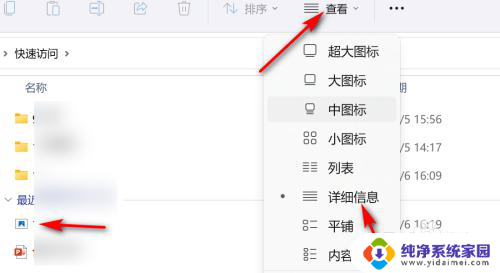
3.最后再点击查看中,选择平铺,文件夹里的图片就可以成功显示缩略图了。
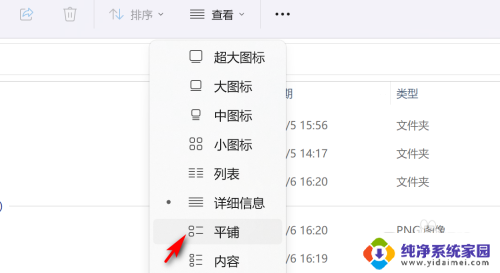
以上是win11文件夹的缩略图白色的全部内容,如果您遇到了这种情况,可以尝试按照以上方法解决,希望这对您有所帮助。